ツールバーのカスタマイズ
よく使うボタンをツールバーの上に配置することができます。
マウスカーソルをツールバーのボタンの配置されていないところに移動し、右クリックすると、下のような Toolbar
Manager ウィンドウが開きます。
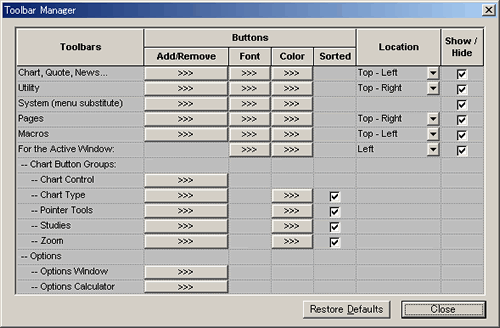
例えば、CQG ウィンドウの左上の Chart ボタンなどを変更するには、その行のAdd/Removeにあたる >>> をクリックします。
Button カラムの白い Cell をクリックすると、ボタンの表示に切り替わり、ツールバーに表示されます。

ツールバーの色や、ツールバーの文字の大きさなども変更することができます。
Studyの機能をツールバーに追加するには、For the Active Window: --Studies のAdd/Remove にあたる >>> をクリックして、Study のボタンを追加
することができます。
 ©2002
CQG, Inc. All rights reserved worldwide.
©2002
CQG, Inc. All rights reserved worldwide.
http://www.cqg.com